Varje smartphoneägare ville åtminstone en gång ansluta den till sin TV för att visa vänner eller släktingar olika bilder eller videor på storbildsskärmen. Naturligtvis är den här metoden mycket bekvämare än att visa samma foton för alla i ett stort företag flera gånger i rad.
Dessutom har säkert varje smartphoneanvändare en favoritapplikation som de verkligen vill prova på en stor skärm som förmedlar även de minsta detaljerna. Baserat på detta uppstår en logisk fråga: "Hur ansluter man telefonen till Smart TV?". Detta kan faktiskt göras väldigt enkelt, och till och med på flera olika sätt!
Vilka filer kan öppnas på TV
Många användare tror felaktigt att endast bilder, videor och filmer kan överföras till Smart TV från en gadget. Men i verkligheten är funktionaliteten hos moderna TV-apparater mycket bredare än de flesta av deras ägare tror. Efter att ha v alt rätt anslutningstyp och anslutit smarttelefonen till Smart TV, kan varje användare:
- slå på kanaler online;
- titta på videorYouTube-kanaler;
- sänd alla spel och applikationer till den stora skärmen;
- överföring av bilder från din enhet till TV:n.
Synkroniseringsfunktionalitet beror helt på hur armaturerna är anslutna.
Anslutningstyper
Hur ansluter du din telefon till Smart TV? Det finns flera sätt att överföra data från en mobil enhet till en TV, och de är alla indelade i två typer:
- trådlöst;
- kabel.
I det senare fallet, för att ansluta gadgeten till en LG, Sony eller Samsung TV, behöver du en speciell kabel - USB, HDMI eller Slim Port. En vanlig tråd med tulpaner är också ganska lämplig. Nästan alla moderna TV-apparater som inte stöder Wi-Fi för synkronisering med en smartphone är nödvändigtvis utrustade med minst en av de nödvändiga kontakterna.

När det gäller implementeringen av trådlös dataöverföring till TV-skärmen, för detta måste båda enheterna vara utrustade med teknologier som AirPlay, Miracast eller deras analoger.
Hur ansluter du din telefon till en Smart TV via HDMI
Om du är hemma är det osannolikt att användningen av kablar orsakar dig besvär, men du kan enkelt förbättra kvaliteten på den överförda bilden och anslutningen som helhet.
HDMI-kabeln är särskilt uppskattad av ägarna av smartphones och TV-apparater på grund av det snabbaste och högsta informationsutbytet. När ansluten viaDenna Smart TV-kabel reflekterar bokstavligen bilden av gadgeten som en spegel. Det är den här effekten som gör det möjligt att visa upp foton och videor inför ett stort företag, lansera ditt favoritspel eller helt enkelt njuta av musiken som finns lagrad på din telefon.

Det är sant, det är värt att säga att användningen av denna metod kan begränsas av gadgetmodellen. För synkronisering via en HDMI-kabel måste faktiskt båda enheterna ha en lämplig kontakt, som vissa smartphones inte är utrustade med. Även om i en sådan situation tog utvecklarna hand om sina användare, eftersom framstegen inte står på ett ställe. För att eliminera denna brist uppfanns MHL-kabeln, som är en sorts omvandlare mellan HDMI- och USB-kontakter.
Så, hur ansluter du din telefon till Smart TV på det här sättet? Allt är extremt enkelt. För att upprätta en anslutning, utför några manipulationer:
- stäng av båda enheterna;
- anslut telefonen till TV:n med kabel;
- slå på matcher;
- öppna Smart TV-inställningar;
- välj en lämplig signalkälla;
- aktivera valfri app på din telefon.

Även om inställning av synkronisering mellan enheter ofta görs automatiskt.
Hur ansluter du din telefon till Smart TV via USB
Till skillnad från HDMI kommer den här enheten inte att öppna gadgetens skärm åt dig, utan visar bara mappen med dess innehåll. Även om du kan göra detsammaspela upp nödvändig musik, videor och bilder. Dessutom kan TV:n känna igen populära presentations- och dokumentformat.
Hur ansluter du din telefon till Smart TV via USB? I det här fallet är allt också väldigt enkelt! Stäng först av enheterna, anslut sedan kabeln genom lämpliga kontakter och slå på enheterna. Efter manipulationerna kommer anslutningen att upprättas automatiskt. Glöm bara inte att tråden du behöver kommer att ha olika utgångar i ändarna, lämpliga för TV och smartphone.

Sådan synkronisering gör det möjligt att helt duplicera bilden från en mobil enhet. I det här fallet kan telefonen styras med TV:ns fjärrkontroll.
Trådlös synkronisering
De redan beskrivna anslutningsmetoderna är inte bara lämpliga för smarta TV-apparater utan även för vanliga TV-apparater. Och nu kommer vi att prata om hur man ansluter gadgeten till en "smart" enhet. När allt kommer omkring kräver trådlös kontakt närvaron av Wi-Fi-teknik på TV:n, vilket inte är tillgängligt på äldre modeller.
Så, hur kan du ansluta din smartphone till Smart TV om du till exempel är borta och du inte har den nödvändiga sladden till hands eller om du bara inte vill bråka med kablar? För att göra detta kan du också använda flera synkroniseringsmetoder.
Använda en router
För att implementera en sådan anslutning behöver du:
- Wi-Fi-aktiverad smartphone;
- TV med samma funktion eller med Smart TV;
- hemlagadrouter.
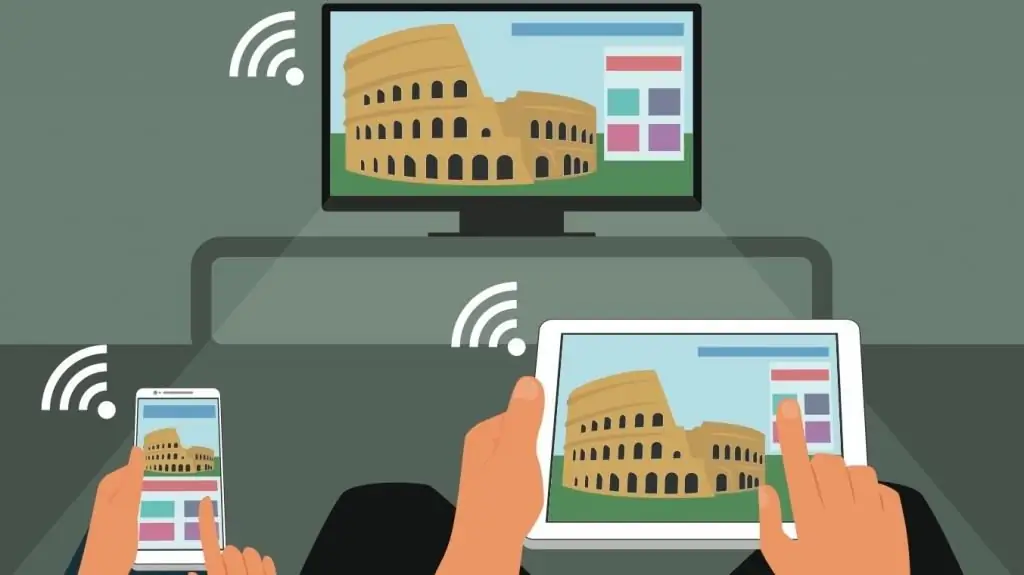
För att ansluta din telefon till Smart TV måste du först ansluta både din smartphone och TV till ett Wi-Fi-nätverk. Hitta sedan en speciell applikation från utvecklaren i enhetsmenyn, som gör det möjligt att enkelt synkronisera prylar från samma tillverkare. Till exempel använder Samsung TV-apparater programmet AllShare, i Philips-enheter kan du hitta en mapp som heter Philips MyRemote, i Sony presenteras denna funktion under namnet VAIO Media Server, och i LG är det Smart Share.
Ägare av Apple-prylar kommer till undsättning med en speciell Apple TV set-top box utrustad med AirPlay-funktionen.
Funktioner i standardprogram
Naturligtvis har tillverkarna inte bara arbetat hårt för att utveckla dessa applikationer. Alla avsevärt utökar kapaciteten för vanlig synkronisering av en TV och en mobil enhet. Med hjälp av dessa program automatiseras hela synkroniseringsprocessen, alla filer formateras om till ett format som lämpar sig för uppspelning på en stor skärm, vilket gör att bildkvaliteten förbättras avsevärt.
Anslutningen i det här fallet är så enkel och enkel som möjligt. Till exempel, hur ansluter du din telefon till LG TV? Anslut till ett delat nätverk på båda enheterna och starta sedan mappen Smart Share. Det är allt, nu kan du prova alla funktioner på din TV. I det här fallet kan smarttelefonen användas som en fjärrkontroll. Och om du upprättar anslutningen tvärtom kan du använda TV:ns fjärrkontrollkommer att öppna mappar på din telefon.
Hur man ansluter utan router
Nästan alla moderna enheter, både telefoner och TV-apparater, har en extra funktion som kallas Wi-Fi Direct. Det här programmet tillåter enheter att kommunicera direkt med varandra utan hjälp av en router.
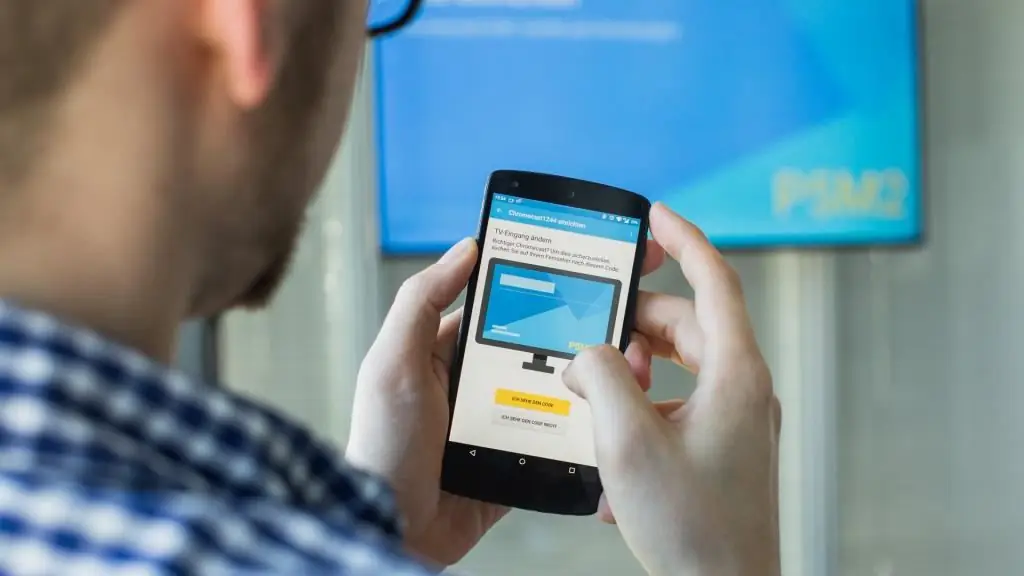
Hur styr man Smart TV via telefon med den här funktionen?
- I telefonmenyn, leta reda på fliken "trådlösa nätverk", sedan underposten "Wi-Fi Direct" och starta den.
- Gå sedan till Smart TV-menyn, hitta "nätverk" och kör samma funktion.
- Vid denna tidpunkt kommer TV:n att se alla enheter som är tillgängliga för anslutning. Hitta din telefon bland dem och välj.
- Slutligen, godkänn förfrågan som tas emot på din smartphone och börja använda den behärskade funktionen.






